예전엔 갤럭시 스마트폰으로 게임을 실행하면 내비게이션 바가 그대로 노출되어 있었고 게임을 하다가 실수로 홈버튼을 눌렀을 때 홈 화면으로 빠져나가 게임을 망치는 경우도 있었습니다.
최근엔 게임 부스터가 업데이트되면서 게임 실행시 내비게이션 바가 자동으로 숨겨지며 디스플레이 하단 가운데 부분을 위로 스와이프하면 내비게이션 바가 나타나는 동작으로 바뀌어 불편함이 어느정도 해소되었는데요.
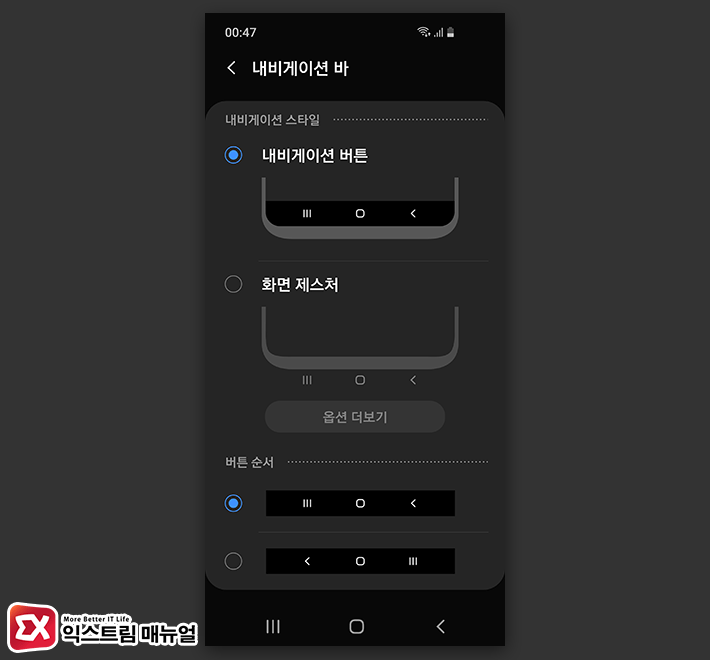
또한 안드로이드 9 파이에서 지원하는 내비게이션 바 숨김 기능과 함께 게임 뿐만 아니라 앱 화면을 넓게 사용할 수 있는 기능도 추가되어 홈버튼이나 뒤로가기 버튼을 누르는 대신에 하단에 숨겨진 내비게이션 바 위치에서 제스처를 이용해 위로 스와이프하면 해당 버튼 기능이 작동하게 변경되었습니다.
하지만 게임 플레이시 화면을 손가락으로 이리저리 움직이다 보면 제스처로 인식해 홈화면으로 나가거나 엣지패널이 동작해서 불편하게 느껴지는 사용자도 있는데요.
만일 갤럭시로 게임을 할 때 내비게이션 바와 엣지패널 제스처를 잠금 설정해서 아무 동작도 하지 않게 하려면 게임 부스터에서 다음과 같이 설정합니다.
갤럭시 게임시 제스처 비활성화 설정
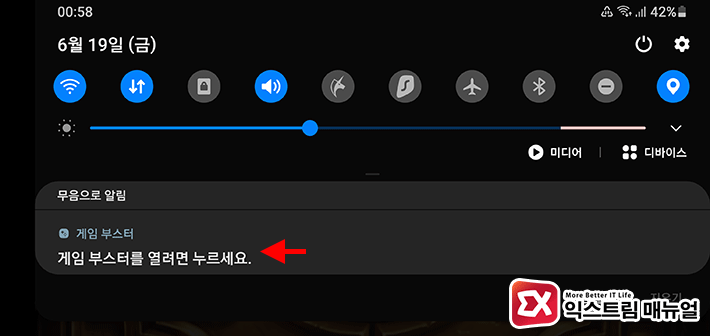
1. 게임을 실행한 다음 상단바를 내려 게임 부스터를 실행합니다.

2. 게임 부스터 화면에서 ‘게임 중 기능 잠금’을 선택합니다.
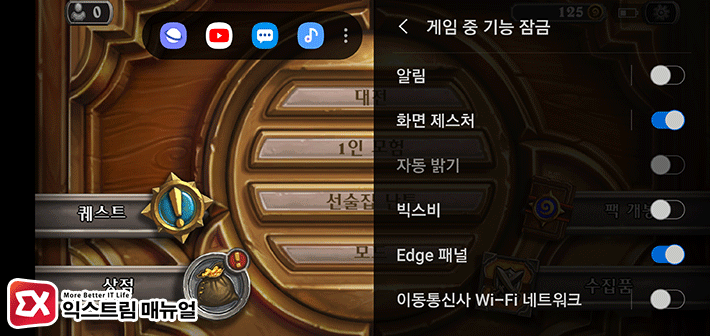
3. 화면 제스처, Edge 패널 잠금을 활성화 합니다.
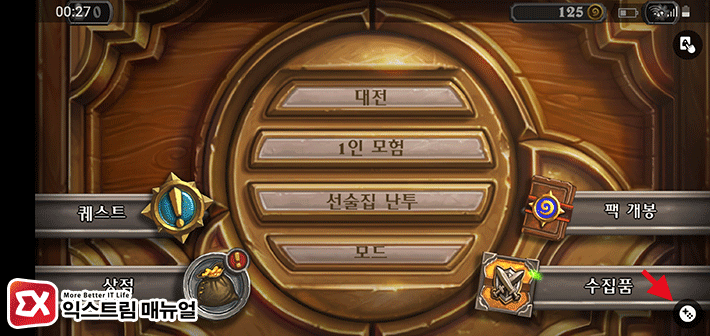
4. 게임 중 화면 제스처를 사용하면 제스처 동작은 하지 않고 대신 화면 모서리에 게임 부스터 아이콘과 화면 잠금 아이콘이 보여져 원할한 게임 진행이 가능합니다.
게임을 마치기 위해 홈 버튼을 작동시켜야 한다면 게임 부스터 아이콘을 선택한 다음 게임 중 잠금 기능을 다시 비활성화 하면 되겠습니다.

5. 만일 내비게이션 바를 버튼 형식으로 사용하는 경우 상단바에 게임 부스터가 보이지 않는데, 내비게이션 바 하단의 아이콘을 선택하면 되겠습니다.



